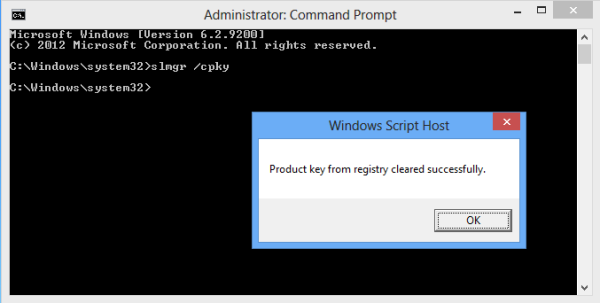คุณทราบหรือไม่ว่าเมื่อติดตั้ง Windows แล้วจะยังคงจัดเก็บหมายเลขผลิตภัณฑ์ของคุณไว้ในรีจิสทรี สิ่งนี้อาจมีประโยชน์หากคุณจำไม่ได้ว่าคุณใช้คีย์ใดในการติดตั้งปัจจุบันของคุณ นอกจากนี้หากคุณทำรหัสผลิตภัณฑ์หายสิ่งนี้จะมีประโยชน์สำหรับการกู้คืนรหัสผลิตภัณฑ์ของคุณด้วยเครื่องมือของบุคคลที่สามหรือด้วย สคริปต์ PowerShell ง่ายๆ .
ผลไม้มีความหมายอย่างไรใน snapchat
แต่ในขณะเดียวกันรหัสผลิตภัณฑ์ Windows ของคุณก็เสี่ยงต่อการถูกขโมย หากคุณกังวลว่ารหัสผลิตภัณฑ์ของคุณจะถูกขโมย (เช่นด้วยซอฟต์แวร์ที่เป็นอันตราย) คุณอาจต้องการลบออกจากรีจิสทรีอย่างถาวร การดำเนินการนี้ปลอดภัยและจะไม่ส่งผลต่อสถานะการเปิดใช้งานระบบปฏิบัติการของคุณ ทำตามบทช่วยสอนง่ายๆนี้เพื่อเรียนรู้วิธีลบรหัสผลิตภัณฑ์ที่เก็บไว้ใน Windows 8, Windows 8.1, Windows 7 และ Windows Vista
การโฆษณา
- เปิดพรอมต์คำสั่งที่ยกระดับ ใน Windows 7 / Vista ให้พิมพ์ cmd.exe ในช่องค้นหาของ Start Menu รายการ cmd.exe จะปรากฏในผลการค้นหา กด Ctrl + Shift + Enter เพื่อเปิดพรอมต์คำสั่งในฐานะผู้ดูแลระบบ หรืออีกวิธีหนึ่งคือคลิกขวาแล้วเลือก 'Run as administrator' บน Windows 8 / 8.1 พิมพ์ cmd.exe บนหน้าจอเริ่มต้นหรือกด Win + Q แล้วพิมพ์ 'cmd' เมื่อไหร่ cmd.exe ปรากฏในผลการค้นหากด Ctrl + Shift + Enter
- ในพรอมต์คำสั่งที่คุณเพิ่งเปิดขึ้นให้พิมพ์ดังต่อไปนี้:
slmgr / cpky
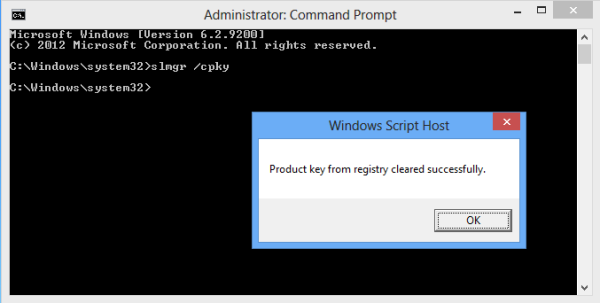
แค่นั้นแหละ!
นี่คือคำอธิบายบางส่วนสำหรับผู้ที่ต้องการเข้าใจว่าเกิดอะไรขึ้น slmgr ย่อมาจาก Software Licensing Manager ซึ่งเป็นสคริปต์ Visual Basic ในโฟลเดอร์ Windows System32 ของคุณเพื่อจัดการการดำเนินการที่เกี่ยวข้องกับการให้สิทธิ์การใช้งาน สวิตช์ / cpky บอกให้ slmgr ล้างรหัสผลิตภัณฑ์
ss ยังไงไม่ให้ใครรู้
เคล็ดลับโบนัส: แม้ว่าหมายเลขผลิตภัณฑ์จะถูกล้างคุณยังสามารถดูหมายเลขผลิตภัณฑ์บางส่วนได้หากคุณจำเป็นต้องทราบว่าคีย์ใดที่การติดตั้ง Windows ใช้ หากต้องการดูหมายเลขผลิตภัณฑ์บางส่วนที่พรอมต์คำสั่งที่ยกระดับให้พิมพ์:
slmgr / dli
ดูว่าจะแสดงรหัสผลิตภัณฑ์บางส่วนอย่างไร หากคุณมีสิทธิ์การใช้งาน Windows จำนวนมากข้อมูลนี้เพียงพอที่จะระบุได้ว่ารหัสผลิตภัณฑ์ใดที่ใช้สำหรับการติดตั้งนี้
โปรดทราบว่าหากคุณติดตั้ง Windows รุ่น Volume License คุณสามารถดูเฉพาะหมายเลขผลิตภัณฑ์บางส่วนได้โดยใช้ slmgr / dli ไม่จำเป็นต้องใช้ slmgr / cpky